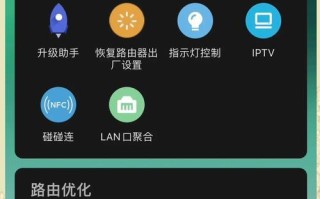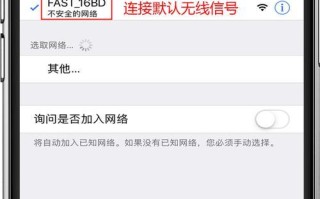在现代社会,无线网络已经成为人们生活中不可或缺的一部分。保护无线网络的安全性是每个家庭或企业必须重视的问题之一。本文将介绍如何使用手机设置无线路由器密码,提供简单而有效的方法,以确保您的网络不受未经授权的访问。
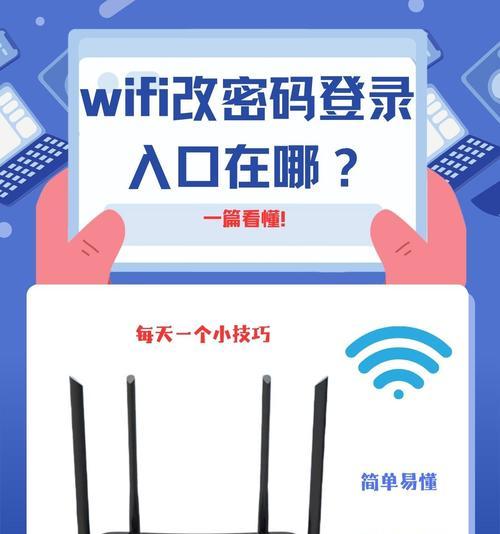
一、确保手机和路由器连接成功
1.确认手机和路由器处于同一局域网中,连接成功后可进行设置。
二、进入路由器设置界面
2.打开手机的浏览器,输入默认的路由器管理地址,通常为"192.168.1.1",并回车访问。
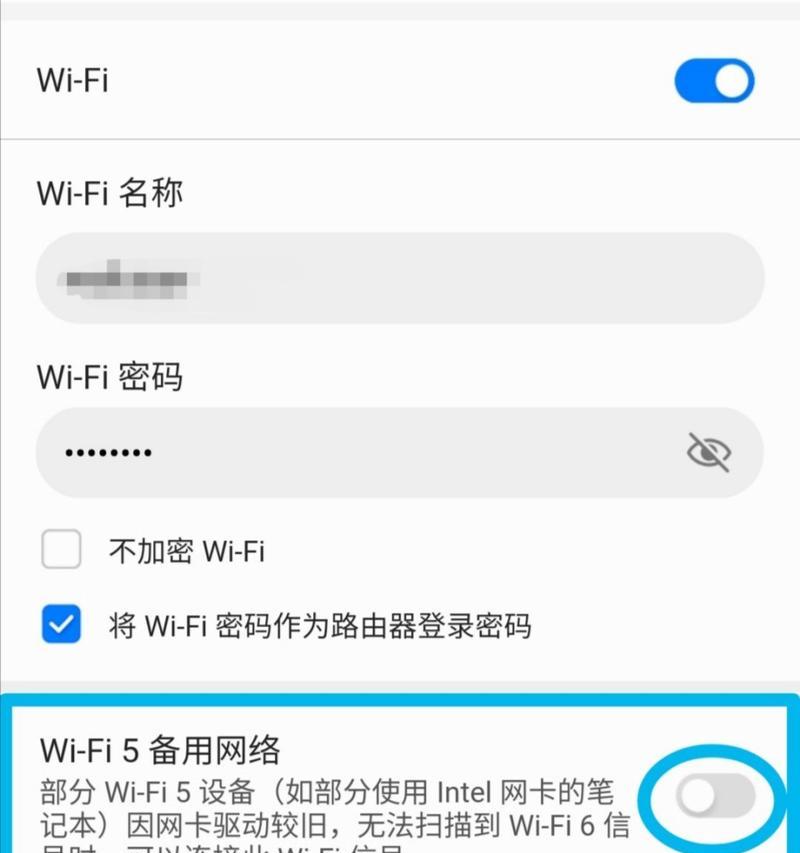
三、输入管理员账号和密码
3.在弹出的登录界面中,输入默认的管理员账号和密码,如果您没有更改过这些信息,可以在路由器说明书或官方网站上找到默认账号和密码。
四、进入无线设置选项
4.登录成功后,找到并点击无线设置选项,这里可以进行对无线网络的相关设置。
五、选择加密方式
5.在无线设置界面中,找到加密方式选项,并选择WPA2-PSK这种相对安全的加密方式。

六、输入新的无线密码
6.在设置界面中,找到无线密码输入框,输入您想要设置的新密码,确保密码强度足够高。
七、保存设置
7.设置完密码后,在界面底部找到"保存"或"应用"按钮,点击保存设置,使之生效。
八、断开并重新连接网络
8.在手机的无线网络设置中,找到已连接的网络,点击"断开连接",然后重新连接网络,以确保新密码生效。
九、测试新密码
9.使用其他设备连接到无线网络,并输入新设置的密码,验证密码是否能够成功连接。
十、定期更换密码
10.为了确保网络安全,建议定期更换无线网络的密码,提高网络安全性。
十一、避免使用简单密码
11.设置密码时,避免使用生日、电话号码等容易被猜测的简单密码,选择难以猜测的组合。
十二、关闭WPS功能
12.WPS功能可能会导致网络被攻击,建议关闭该功能以提高无线网络的安全性。
十三、禁止陌生设备连接
13.在路由器设置界面中,可以设置只允许已知设备连接到无线网络,禁止陌生设备接入,增加网络安全性。
十四、定期升级路由器固件
14.路由器厂商会不定期发布固件升级,修复网络安全漏洞,建议定期升级路由器固件以确保网络安全。
十五、
15.通过使用手机设置无线路由器密码,您可以轻松地保护家庭或企业网络的安全,防止未经授权的访问。请记住定期更换密码,并采取其他安全措施来提高网络安全性,享受更加安心的上网体验。
标签: 手机设置